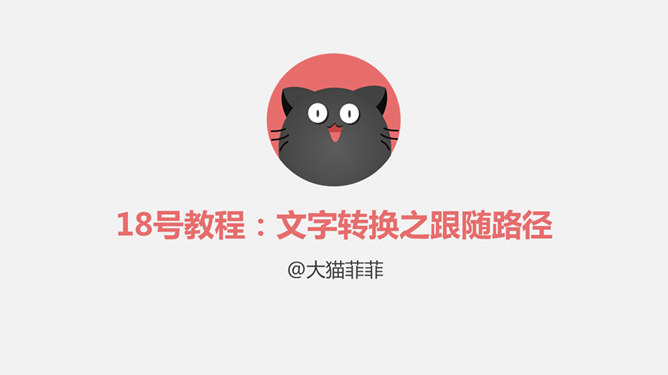制作浮雕字体效果PPT教程 – 闪闪PPT

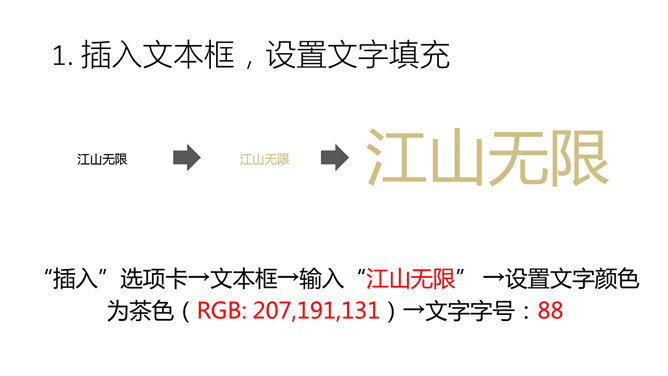
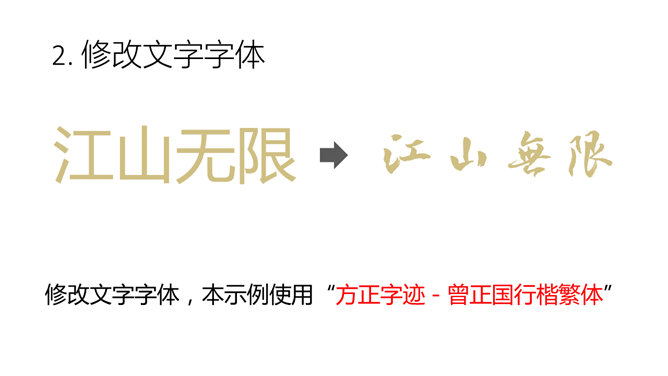

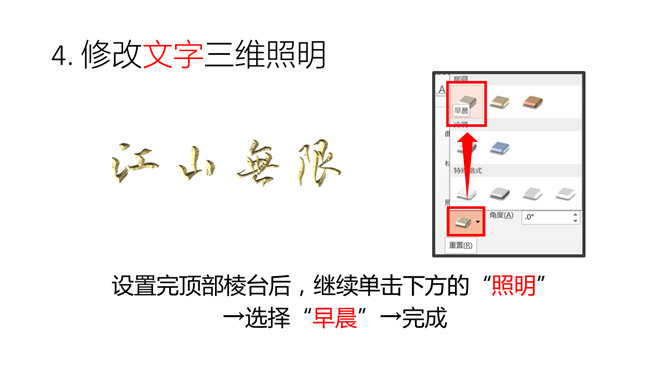

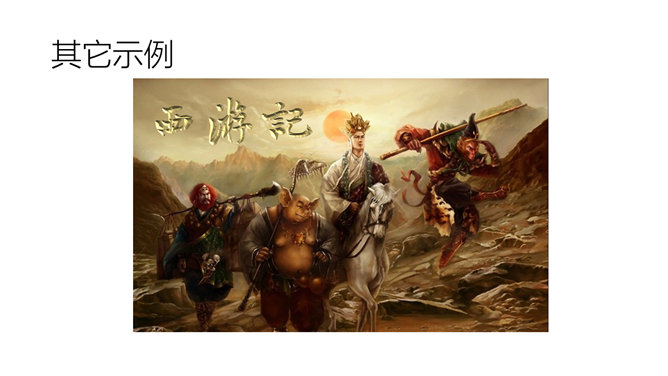
制作浮雕字体效果PPT教程。步骤:1、插入文本框,设置文字填充。插入”选项卡→文本框→输入“江山无限” →设置文字颜色为茶色(RGB: 207,191,131)→文字字号:88。2、修改文字字体。修改文字字体,本示例使用“方正字迹-曾正国行楷繁体”。3、添加文字三维顶部棱台。鼠标置于文本框中右键→设置文字效果格式→三维格式→顶部棱台→宽度和高度都为10磅。4、修改文字三维照明。设置完顶部棱台后,继续单击下方的“照明”→选择“早晨”→完成。
1、本站资源均从互联网搜集整理而成,版权归原作者所有,本站仅提供一个观摩学习的环境,不对任何资源负法律责任!
2、若无意中侵犯到您的版权利益,请来信联系我们,QQ:2782424088,我们在收到反馈信息后48小时内给予处理!
3、本站学习资源分享站点,网站内所有资源仅供学习交流用,切勿用作商业用途,请于24小时内删除在本站所下载的资料,谢谢合作!
4、闪闪PPT » www.ssppt.com
闪闪PPT » 制作浮雕字体效果PPT教程 – 闪闪PPT
2、若无意中侵犯到您的版权利益,请来信联系我们,QQ:2782424088,我们在收到反馈信息后48小时内给予处理!
3、本站学习资源分享站点,网站内所有资源仅供学习交流用,切勿用作商业用途,请于24小时内删除在本站所下载的资料,谢谢合作!
4、闪闪PPT » www.ssppt.com
闪闪PPT » 制作浮雕字体效果PPT教程 – 闪闪PPT